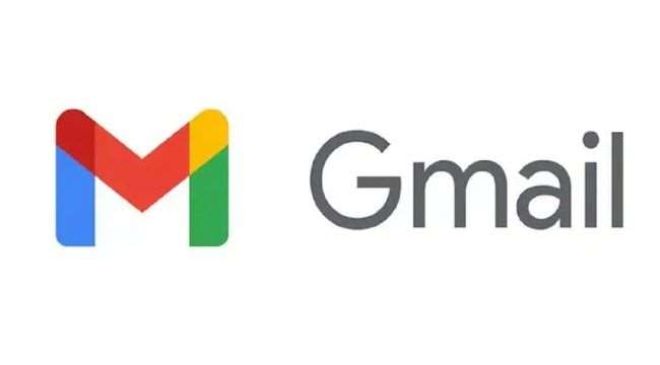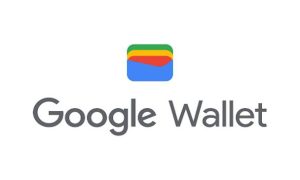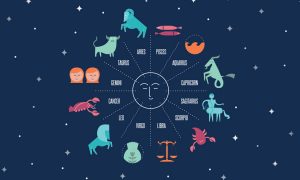अपने जीमेल इनबॉक्स को साफ-सुथरा रखना बहुत जरूरी है, खासकर जब हर वक्त ढेर सारे ईमेल आते रहते हैं. इसमें आपकी मदद करने के लिए जीमेल “आर्काइव” नाम का एक खास फीचर देता है.
ये भी पढ़ें– Google Maps यूजर्स ध्यान दें! गूगल को है आपकी हर खबर; लोकेशन हिस्ट्री, सर्च रिजल्ट ऐसे करें डिलीट
आर्काइव करने से आपके ईमेल मिट नहीं जाते, बल्कि ये मुख्य इनबॉक्स से हटकर एक अलग जगह चले जाते हैं. इससे इनबॉक्स साफ-सुथरा रहता है और आपको जरूरी चीजें आसानी से मिल जाती हैं.
कंप्यूटर पर Gmail पर कैसे Archive करें Emails?
अपने जीमेल इनबॉक्स को खोलें. वो ईमेल चुनें जिन्हें आप आर्काइव करना चाहते हैं. इसके लिए हर ईमेल के बगल वाले बॉक्स को क्लिक करें या सबसे ऊपर “सिलेक्ट ऑल” बॉक्स को क्लिक करके सभी ईमेल चुन लें.
ये भी पढ़ें– ऑनलाइन पैसे ट्रांसफर करने वाले भेजें लाखों की रकम वो भी बड़ी आसानी से, समझें नया नियम
अब पेज के टॉप पर मौजूद “आर्काइव” बटन (डब्बा वाला आइकन) दबाएं. यदि आप किसी खास लेबल या फोल्डर के सभी ईमेल आर्काइव करना चाहते हैं, तो पहले उस लेबल या फोल्डर पर क्लिक करें, फिर “आर्काइव” बटन दबाएं.
एंड्राइड डिवाइस के लिए
अपने मोबाइल या टैबलेट पर जीमेल ऐप खोलें. वो ईमेल खोलें जिसे आप आर्काइव करना चाहते हैं. स्क्रीन के ऊपर दाहिनी तरफ तीन डॉट वाले आइकन पर टैप करें. फिर मेन्यू से “आर्काइव” चुनें.
ये भी पढ़ें– UPI से लेनदेन करने पर ये बैंक दे रहा हर महीने ₹625 तक कैशबैक, ऐसे उठाएं फायदा
आईफोन के लिए
अपने iPhone या iPad पर जीमेल ऐप खोलें. जिस ईमेल को आप आर्काइव करना चाहते हैं, उसे दाईं ओर स्वाइप करें. “आर्काइव” आइकन पर टैप करें जो दिखाई देता है.